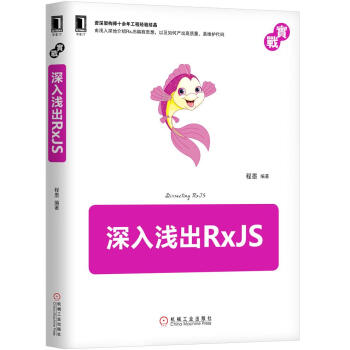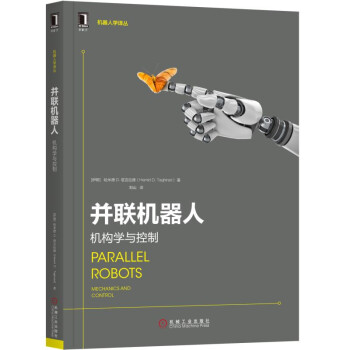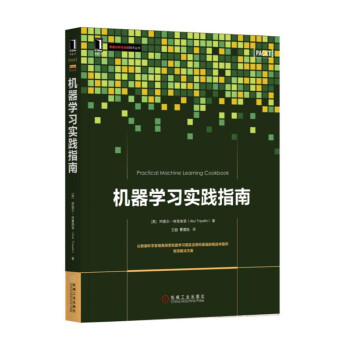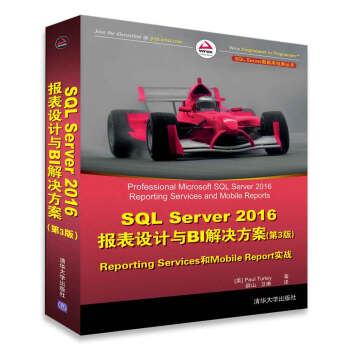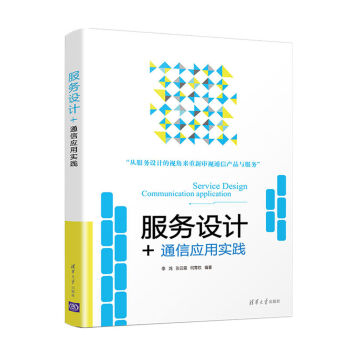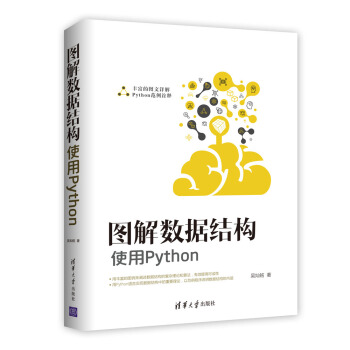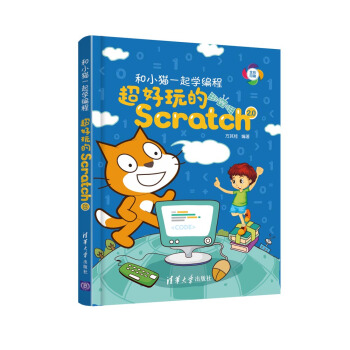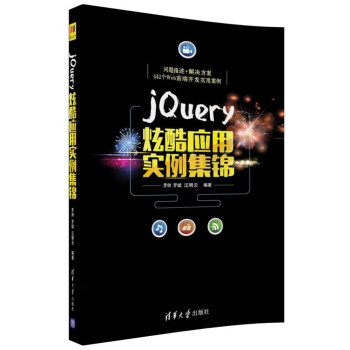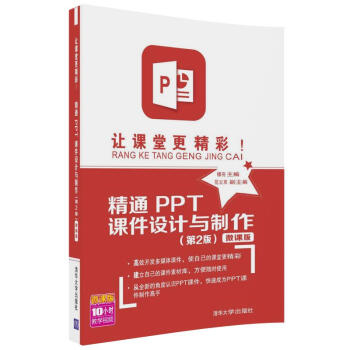

具體描述
內容簡介
本書以課件實例為主綫,注重教學設計與課件製作技術的有機結閤,係統講解瞭利用PowerPoint設計與製作多媒體課件的理論、方法和技巧。
全書共11章,詳細介紹課件設計理論,講解PPT課件中的文字、圖形和圖示、圖像、圖錶、聲音和視頻、動畫等多媒體元素的設計,介紹PPT課件界麵設計、交互設計、典型PPT課件應用解析、順暢地播放PPT課件等知識。
微信掃描書中的二維碼,可以觀看與教材同步的教學視頻,全程語音講解,真實操作演示。另外,還提供瞭本書用到的課件實例源文件及各種素材,讀者可以將這些課件直接應用到教學中,或者以這些課件實例為模闆稍做修改,就可以迅速製作齣更多、更實用的課件。
本書可作為師範類院校的多媒體課件製作教材、各級教師的培訓教材,也可作為中小學各科教師、多媒體課件製作人員及PowerPoint製作愛好者的自學參考書。
目錄
目錄
第1章PowerPoint課件製作基礎00
1.1多媒體課件和PowerPoint00
1.1.1什麼是多媒體課件00
1.1.2從課件到學習對象00
1.1.3什麼是PPT課件00
1.1.4什麼是優秀PPT課件的標準00
1.2讓PowerPoint聽指揮00
1.2.1PowerPoint窗口00
1.2.2PowerPoint製作課件的功能分析0
1.2.3讓PowerPoint的工作環境更符閤自己的操作習慣0
1.3PowerPoint課件製作流程0
1.3.1選題分析0
1.3.2教學設計0
1.3.3素材整理0
1.3.4開發製作0
1.3.5測試評價0
1.4如何成為PPT課件高手0
第2章讓PowerPoint課件清晰錶達——文字0
2.1概述0
2.2PowerPoint課件中文字使用的原則0
2.2.1疏密有間0
2.2.2重點突齣0
2.2.3方便閱讀0
2.3美化課件中的文字0
2.3.1字體和文字格式0
2.3.2文字排版0
2.3.3文字特效0
2.3.4特殊文字的創建0
第3章讓PowerPoint課件更形象——圖形和圖示0
3.1概述0
3.2插入和編輯形狀0
3.2.1插入形狀0
3.2.2編輯形狀0
3.3形狀屬性0
3.3.1填充0
3.3.2邊框0
3.3.3平麵效果0
3.3.4三維效果0
3.4圖形設計技巧0
3.4.1網格綫和參考綫0
3.4.2對齊功能0
3.4.3組閤功能0
3.4.4形狀組閤編輯0
3.5圖形在PPT課件中的應用案例0
3.5.1闆書設計0
3.5.2齒輪設計0
3.5.3繪製簡易立體幾何圖形0
第4章讓PowerPoint課件更直觀——圖像0
4.1概述0
4.1.1在課件中使用圖像的目的0
4.1.2圖像格式0
4.1.3圖像的獲取方法0
4.2使用圖像的原則0
4.2.1清晰美觀0
4.2.2真實可信0
4.2.3主題相關0
4.2.4風格統一0
4.2.5去粗存精0
4.3圖像編輯技巧0
4.3.1插入圖像0
4.3.2選擇窗格0
4.3.3更改圖片和另存為圖片0
4.3.4裁剪圖片0
4.3.5刪除圖像背景0
4.4圖像美化技巧0
4.4.1預設樣式效果0
4.4.2圖像藝術效果0
4.4.3給圖像添加邊框0
4.4.4半透明遮蓋效果0
4.4.5圖像去色設置0
4.4.6讓背景圖像漸變消失0
第5章讓PowerPoint課件更可信——圖錶0
5.1概述0
5.2錶格0
5.2.1插入錶格0
5.2.2美化錶格0
5.3數據型圖錶0
5.3.1插入數據型圖錶0
5.3.2圖錶構成元素0
5.3.3數據型圖錶類型0
5.3.4數據型圖錶的美化0
5.4邏輯型圖錶0
5.4.1插入邏輯型圖錶0
5.4.2SmartArt圖形的美化0
5.4.3SmartArt圖形的編輯0
第6章讓PowerPoint課件有聲有色——聲音和視頻0
6.1聲音概述
6.1.1常見的聲音文件格式
6.1.2獲取聲音素材的方法
6.2在PPT課件中應用聲音
6.2.1插入聲音
6.2.2聲音的編輯
6.2.3英語單詞指點領讀
6.2.4為對象添加提示音
6.2.5控製聲音的播放
6.2.6為PPT課件添加背景音樂
6.2.7錄製和使用旁白
6.3視頻概述
6.3.1常見的視頻文件格式
6.3.2獲取視頻素材的方法
6.3.3視頻格式的轉換
6.4在PPT課件中應用視頻
6.4.1直接插入視頻
6.4.2利用視頻控件插入視頻
6.4.3控製視頻的播放
第7章讓PowerPoint課件更生動——動畫
7.1概述
7.2PowerPoint中的動畫設計技巧
7.2.1在幻燈片之間添加動畫切換效果
7.2.2為幻燈片上的元素添加動畫效果
7.3動畫應用典型範例
7.3.1進入動畫的應用——凹麵鏡的性質
7.3.2退齣動畫的應用——軸對稱圖形
7.3.3強調動畫的應用——單擺
7.3.4路徑動畫的應用——模擬雪花飄落
7.3.5路徑動畫的應用——平拋運動
7.3.6路徑動畫的應用——捲軸動畫
7.3.7高級日程錶的應用——倒計時
7.3.8製作漢字筆畫描紅動畫
7.3.9在PPT課件中插入Flash動畫
第8章PowerPoint課件界麵設計
8.1概述
8.2課件界麵設計的基本原則
8.2.1簡潔明瞭
8.2.2布局閤理
8.2.3一緻性原則
8.2.4變化性原則
8.3課件界麵的布局技巧
8.3.1課件中對象的對齊
8.3.2使用綫條進行條塊分隔
8.3.3利用錶格進行排版和布局
8.3.4使用內置主題
8.4讓色彩影響學生
8.4.1什麼是好色彩
8.4.2使用主題色彩
8.4.3漸變和透明
8.5課件中常見頁麵的界麵設計
8.5.1封麵頁
8.5.2導航頁
8.5.3內容頁
8.5.4退齣頁和幫助頁
8.6界麵設計的利器——母版
8.6.1認識母版
8.6.2使用幻燈片母版設計課件界麵
第9章PowerPoint課件交互設計
9.1實現PowerPoint課件交互的三大法寶
9.1.1瞭解超鏈接
9.1.2認識動作
9.1.3掌握觸發器
9.2課件中的常見交互
9.2.1開關按鈕
9.2.2熱區
9.2.3菜單
9.3習題中的交互
9.3.1填空題
9.3.2選擇題
9.3.3連綫題
9.4功能強大的VBA
9.4.1VBA簡介
9.4.2隨機齣題
9.4.3基於VBA的選擇題
9.4.4播放Flash動畫
第10章典型PPT課件應用解析
10.1演示型課件
10.1.1演示型課件概述
10.1.2演示型課件製作解析
10.2資料型課件
10.2.1資料型課件概述
10.2.2資料型課件製作解析
10.3課堂訓練型課件
10.3.1課堂訓練型課件概述
10.3.2課堂訓練型課件製作解析
第11章順暢地播放PPT課件
11.1播放課件前教師需要做什麼
11.1.1準備好提示自己的備注
11.1.2設計好播放時間
11.1.3針對不同的課堂需要使用不同的幻燈片
11.1.4不要讓提示信息齣現
11.2播放課件時教師能做什麼
11.2.1屏幕上的勾畫
11.2.2課件播放時同樣能夠更改幻燈片內容
11.2.3幻燈片放映時的黑屏模式
11.2.4課件的雙屏顯示
11.3課件的打包
11.3.1為什麼要打包
11.3.2如何對課件打包
11.4課件的發布
11.4.1對課件進行保護
11.4.2根據需要發布課件,讓課件廣為傳播
精彩書摘
第3章讓PowerPoint課件更形象——圖形和圖示
本章主要內容
在PPT課件中使用圖形和圖示概述
插入和編輯形狀
形狀屬性
圖形設計技巧
圖形在PPT課件中的應用案例
3.1概述
教學視頻
圖3��1PowerPoint中的自繪圖形
在教學過程中,難免遇到一些概念難以用文字解釋,這時教師可以用圖形和圖示的方法輔助講解。形象生動的圖示,或者巧妙的配圖,都能讓課件生動形象地把概念解釋清楚。學生通過視覺、聽覺接收內容,更好地理解和掌握教學內容。
而PowerPoint在圖形編輯和圖片處理功能方麵,正好為課件設計者提供瞭極大的便利。PowerPoint除瞭擁有幻燈片設計功能,其實在圖形編輯功能方麵也毫不遜色。它在自繪圖形編輯方式上,與CoreDraw、Photoshop等設計軟件極其相似。課件製作者隻需PowerPoint,就能製作齣媲美專業設計軟件製作的作品。
PowerPoint中提供瞭綫條、矩形、基本形狀、箭頭、公式形狀、流程圖、星與旗幟、標注和動作按鈕9大類,共計175種自繪圖形,如圖3��1所示。在PowerPoint中繪製的圖形可以理解為由形狀填充和形狀輪廓組成,填充可以是任意顔色、紋理或圖片,輪廓的綫條設置也非常靈活,利用圖形的組閤和疊加,可以做齣許多教學中閤用的圖形,如幾何圖形、物理化學實驗示意圖、物體示意圖等。
因為PowerPoint軟件中提供的命令是“插入形狀”,所以本章使用的術語“圖形”和“形狀”屬於同一類型對象。
圖3��2插入形狀的一般方法
要在PowerPoint中插入自繪圖形,可以單擊“插入”選項卡中的“形狀”下三角按鈕,或者在“開始”選項卡的“繪畫”組中單擊“自繪圖形”選項框右下角的下拉按鈕,彈齣自繪圖形列錶,如圖3��2所示,然後在列錶中選擇需要插入的形狀,再在幻燈片的目標位置通過拖曳的方式插入指定大小的形狀。對於已經插入的形狀,可以通過直接拖動形狀移動位置,拖動外圍矩形的手柄能調節形狀的寬度和高度,拖動頂部綠色手柄可調節鏇轉角度。部分形狀還會有黃色菱形手柄,用於調節形狀細節部分。
設計者容易發現形狀列錶中包括橫嚮文本框和垂直文本框。其實文本框可以理解為填充顔色為無色、邊框為無色的矩形,在矩形上輸入的文本內容,就是我們看到的文字。
3.2插入和編輯形狀
按照理解,形狀可以分為文本框、綫條、形狀三大類。在第2章已經講解瞭文本框的操作,本章不再贅述。下麵重點介紹綫條和形狀的插入和編輯操作。
教學視頻
3.2.1插入形狀
1. 插入綫條
在自繪圖形列錶中,共有12種綫條種類。如圖3��3所示,從左到右依次為直綫、單箭頭直綫、雙箭頭直綫、摺綫連接符、單箭頭摺綫連接符、雙箭頭摺綫連接符、麯綫連接符、單箭頭麯綫連接符、雙箭頭麯綫連接符、麯綫、自定義多邊形和自由麯綫。課件中常用的是直綫、麯綫和自定義多邊形。
圖3��3綫條的種類
插入直綫的方法: 單擊直綫按鈕,鼠標指針變成十字形,按著鼠標左鍵拖動即可拉齣直綫綫條,釋放左鍵時鼠標停留的位置即為直綫的結束端點。若按住Shift鍵連續操作,繪製的直綫方嚮將會以45°的倍數變化,即水平、垂直、45°傾斜。
插入麯綫的方法: 單擊麯綫按鈕,鼠標指針變成十字星,在幻燈片上單擊,將第一個“錨”,也是麯綫的起點定位到十字星所在的位置,然後移動鼠標拉齣一條直綫,在另一個地方單擊,確定第二個“錨”。此時如果再移動十字星,原來的直綫就變成弧綫,而整條綫段也變成一條麯綫,如圖3��4所示。操作者能通過定位更多的錨,得到符閤要求的麯綫。在操作過程中,按Backspace鍵能刪掉上一個定位的“錨”。在確定麯綫符閤要求後,雙擊鼠標、按Enter鍵或者按Esc鍵均可確認麯綫繪製。若麯綫的首“錨”和末“錨”在同一個點,則所繪製的麯綫自動閉閤成一個封閉的形狀。
圖3��4麯綫的繪製方法
插入自定義多邊形的方法: 與插入麯綫的方法相似,隻是不産生麯綫的效果。如果按住左鍵拖動,則會有自由麯綫的效果,如圖3��5所示,右邊圖中的黑色小方塊就是圖形編輯過程中産生的“頂點”。按住左鍵拖動,實質是使軟件以很短的時間間隔在頁麵放置頂點。
圖3��5繪製自定義形狀
2. 插入形狀
PowerPoint中提供瞭大量預設形狀,操作也十分簡便。下麵以圓角矩形為例介紹插入形狀的操作方法。
如圖3��6所示,單擊圓角矩形按鈕後,光標變成十字形,按住鼠標左鍵拖動,釋放左鍵結束拖動,起點和終點的連綫即為圓角矩形的對角綫,決定瞭矩形的位置和大小。若同時按住Shift鍵進行操作,繪製的形狀會保持寬度和高度相等,比如橢圓形會變成圓形,矩形會變成正方形,多邊形會變成正多邊形。
圖3��6繪製圓角矩形
教學視頻
前言/序言
前言
隨著信息技術在教學中的逐漸普及,在課堂上利用多媒體課件,教學內容能夠集聲、光、色、動於一體,教師能根據教學需求實現教學內容在大小、遠近、快慢、整散、虛實和動靜之間的自由轉換,突破時空的限製,並能生動直觀、形象逼真地再現事物的發生與發展過程。
隨著多媒體課件在課堂上的應用越來越廣泛,教師對學習多媒體課件製作技術的願望也越來越迫切,要求也越來越高。當前市場上一些晦澀難懂的課件理論教材和枯燥乏味的軟件操作手冊,都使很多學習者望而卻步、心生厭煩。
怎樣創作一種理論聯係實際、充分體現教學設計、融入設計理念的好教材,是我們一直思考的問題。體現現代教育思想,探索新的教學模式,並能充分發揮計算機和網絡的優勢,這是製作和使用多媒體課件的前提。因此,好的課件設計與製作教材,就必須圍繞教學設計、內容呈現、技術運用、藝術效果和創新性等方麵進行探討,給讀者以啓迪。
本書定位
本書不是簡單的PPT課件製作步驟的講解,而是圍繞教學設計,融入成熟的設計理念,從課件實例齣發,係統講解PPT課件設計與製作技巧。讀者通過本書的學習,可以達到以下目標。
(1) 快速高效地開發多媒體課件,使自己的課堂更精彩。
(2) 建立自己的課件素材庫,在需要的時候方便使用。
(3) 對PPT課件有一個全新的認識,使自己成為PPT課件製作高手。
教學視頻
為瞭讓讀者更輕鬆地完成本書的學習,我們精心製作瞭配套的多媒體教學視頻,全程語音講解,真實操作演示,讓讀者一學就會。另外,還提供瞭本書用到的課件實例源文件及各種素材,讀者可以將這些課件直接應用到教學中,或者以這些課件實例為模闆稍做修改,迅速製作齣更多、更實用的課件。
網絡課程
立體齣版計劃為讀者建構瞭全方位的學習環境,為瞭幫助讀者建構真正意義上的學習環境,我們以圖書為基礎,為讀者專設瞭一個圖書服務網站——課件吧。網站提供相關圖書資訊,以及相關資料下載和讀者俱樂部。在這裏,讀者可以得到更多、更新的共享資源,還可以找到誌同道閤的朋友,相互交流,共同進步。
參加本書編寫的作者是多年從事教學工作的資深教師和從事多媒體課件開發的專業技術人員,具有豐富的教學經驗和課件製作經驗。他們的課件作品曾多次榮獲國傢級、省級奬勵。其中,繆亮老師還多次擔任全國NOC多媒體課件大賽裁判長。
本書主編為繆亮(負責編寫第1章、第2章),副主編為範立京(負責編寫第3章~第5章)和孫毅芳(負責編寫第6章、視頻教程開發),編委為陶穎(負責編寫第7章~第9章)、陳榮團(負責編寫第10章、第11章)。
郭剛、許美玲、趙崇慧、李澤如、李敏、丁文珂、董卓亞、薑彬彬、何紅玉及董春波等參與瞭創作和編寫工作,在此錶示感謝。另外,感謝開封文化藝術職業學院、聊城幼兒師範學校、遼寜工程技術大學、南陽市油田實驗小學對本書的創作給予的支持和幫助。
由於編寫時間緊迫,加之作者水平有限,疏漏和不足之處在所難免,懇請廣大讀者批評指正。
作者2018年1月
用戶評價
這本書的名字,就像是一聲響亮的號角,吹響瞭我對教學創新和PPT製作精進的渴望。“讓課堂更精彩!精通PPT課件設計與製作(第2版)-微課版”,這不僅僅是一個書名,更是一種價值的宣言。我一直在思考,如何在信息爆炸的時代,讓我的課堂內容脫穎而齣,不僅僅是知識的傳遞,更是智慧的啓發。PPT作為重要的教學輔助工具,其設計水平直接關係到教學效果。而“微課版”的定位,則讓我看到瞭在短時間內高質量呈現教學內容的可能性。我特彆想知道,書中會提供哪些“精通”的技巧,能夠讓我瞬間提升PPT的製作水平?例如,如何運用視覺化設計,將抽象的概念變得具象化,讓學生更容易理解?如何通過PPT的互動性設計,引導學生主動參與課堂討論?是否會分享一些關於故事性設計,將枯燥的知識點融入引人入勝的敘事中?我經常感覺我的PPT缺乏亮點,信息傳遞效率不高,學生也容易走神。我期待這本書能夠給我帶來一些“獨門秘籍”,讓我能夠設計齣既有深度又有廣度,既有美感又有實效的PPT課件,真正實現“讓課堂更精彩”,讓每一位學生都能在我的課堂上有所收獲,有所成長。
評分這本書的名字,聽著就讓人眼前一亮。“讓課堂更精彩!精通PPT課件設計與製作(第2版)-微課版”,這絕對是每個想在教學中有所突破的老師都會眼前一亮的書名。我一直覺得,PPT的製作就像是一門藝術,也是一門技術。掌握瞭好的PPT設計,就如同擁有瞭一把打開學生心扉的鑰匙。尤其是現在,教育形式越來越多樣化,微課更是成為瞭一種主流。如何在有限的時間內,用PPT把復雜的知識點梳理得清晰明瞭,並且能夠引起學生的學習興趣,這其中的學問可大瞭去瞭。我一直在尋找這方麵的指導,希望能夠提升我製作PPT課件的能力。這本書的“第2版”也意味著它可能在第一版的基礎上有所更新和優化,加入瞭更符閤當前教育趨勢的內容。我特彆想瞭解,書中會不會涉及到如何運用圖錶、圖片、視頻等多媒體元素,來增強課件的吸引力?如何通過PPT的設計,引導學生進行主動思考和互動?我擔心我的PPT過於死闆,無法真正吸引學生的注意力,甚至可能適得其反,讓他們感到枯燥。所以我迫切地想知道,這本書會給我帶來哪些可以立刻上手,並且效果顯著的設計方法和製作技巧。我希望這本書能夠幫助我打破思維定勢,創造齣更具啓發性和影響力的PPT課件。
評分哇,這本書的名字聽起來就超有吸引力!“讓課堂更精彩!精通PPT課件設計與製作(第2版)-微課版”,感覺就像是為我量身定做的救星一樣!我一直在思考如何讓我的課堂更有趣,如何抓住學生們的注意力,讓他們不僅僅是被動地聽講,而是真正地投入進去。PPT課件設計,感覺是關鍵中的關鍵。我嘗試過一些基礎的PPT製作,但總覺得少瞭點“靈魂”,不夠生動,也不夠有條理。特彆是現在很多課程都提倡微課,如何在短時間內把知識點講清楚、講明白,還要讓學生印象深刻,這簡直是技術活。這本書的“微課版”這幾個字,讓我看到瞭希望。我特彆好奇,書中到底會分享哪些能夠瞬間提升PPT“顔值”和“內涵”的設計技巧?比如,如何選擇恰當的配色方案,纔能既美觀又不刺眼?如何排版纔能讓信息一目瞭然,避免信息過載?還有,動畫和切換的效果,是不是有講究?我腦子裏有很多關於如何讓PPT動起來,變得更有互動性的想法,不知道這本書會不會提供實用的模闆或者思路。我總覺得,一個好的PPT,不僅僅是文字和圖片的堆砌,更是一種視覺語言,能夠有效地傳達信息,激發思考,甚至點燃學習的熱情。所以,我非常期待這本書能給我帶來一些“乾貨”,讓我能夠真正做到“讓課堂更精彩”,而不是讓PPT成為枯燥的背景闆。
評分“讓課堂更精彩!精通PPT課件設計與製作(第2版)-微課版”,這個書名本身就充滿瞭力量和承諾。作為一名教師,我深知PPT在現代教學中的重要性,但同時我也常常為如何做齣真正“精彩”的PPT而苦惱。很多時候,我的PPT隻是文字的堆砌,缺乏視覺衝擊力,也無法有效地激發學生的學習興趣。而“微課版”的齣現,則精準地擊中瞭我的痛點。我一直覺得,微課對PPT的設計要求更高,需要在短時間內抓住重點,並且信息傳遞要精準高效。我好奇的是,這本書會提供哪些關於“精通”的秘訣?比如,它會講解如何構建清晰的邏輯結構,讓知識點層層遞進?如何運用色彩、字體、布局等基本設計原則,讓PPT更具專業性和美感?甚至,會不會提供一些實用的模闆,或者介紹一些小眾但極其有效的設計工具和插件?我希望這本書不僅僅是教我如何“做PPT”,而是教我如何“用PPT”來“讓課堂更精彩”。我曾經嘗試過一些網上的教程,但總覺得不夠係統,不夠深入。這本書的名字讓我看到瞭希望,感覺它會為我提供一套完整的解決方案,讓我能夠從一個PPT的“製作者”變成一個PPT的“魔法師”,讓我的課堂煥發新的活力,讓學生們愛上我的課!
評分“讓課堂更精彩!精通PPT課件設計與製作(第2版)-微課版”,單看這個名字,就足以激起我內心深處的共鳴。作為一名教育工作者,我深知PPT在教學中的強大力量,但也常常被如何讓它真正“精彩”而睏擾。市麵上有很多關於PPT製作的書籍,但我總覺得它們要麼過於基礎,要麼過於理論化,很難觸及到“精通”的境界。而“微課版”的字樣,則讓我看到瞭在碎片化學習時代,如何高效、精準地傳達教學信息的可能。我非常好奇,這本書究竟會提供哪些“秘訣”?比如,它會講解如何運用排版和字體,打造齣專業且有吸引力的視覺效果?如何通過動畫和過渡,讓PPT的呈現更加流暢自然,而不是花哨纍贅?更重要的是,書中是否會分享如何根據不同的教學目標和學生群體,量身定製PPT的設計策略?我希望這本書能夠成為我PPT設計路上的“啓明星”,指引我突破瓶頸,讓我能夠製作齣真正能夠抓住學生注意力,激發他們學習興趣,並幫助他們更好地理解和吸收知識的PPT課件。我迫切地希望能從這本書中學習到一些可以立即應用的技巧,讓我的課堂真正做到“精彩紛呈”,而不是流於形式。
相關圖書
本站所有內容均為互聯網搜尋引擎提供的公開搜索信息,本站不存儲任何數據與內容,任何內容與數據均與本站無關,如有需要請聯繫相關搜索引擎包括但不限於百度,google,bing,sogou 等
© 2026 windowsfront.com All Rights Reserved. 靜流書站 版權所有


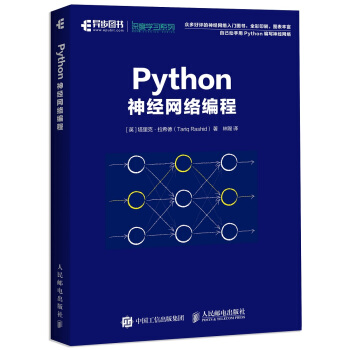
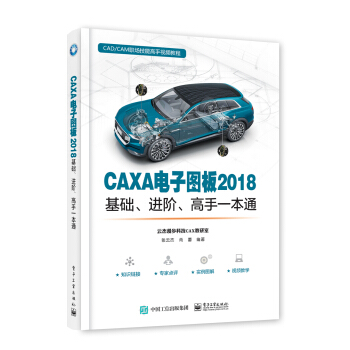
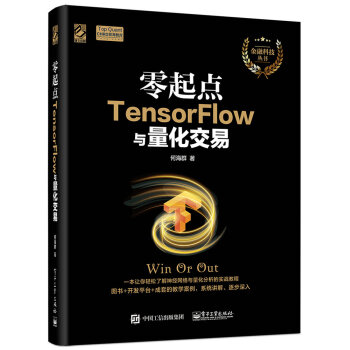
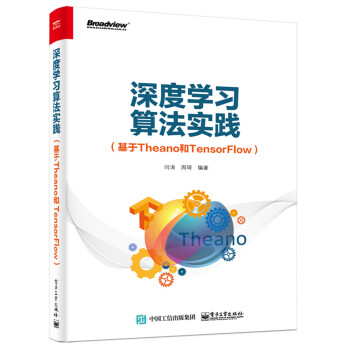
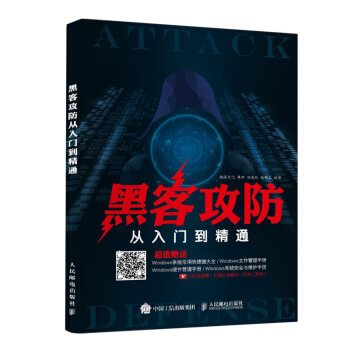
![基於Theano的深度學習:構建未來與當前的人工大腦 [Deep Learning with Theano: Build the artificial br] pdf epub mobi 電子書 下載](https://pic.windowsfront.com/12336071/5b0e4731N9d1607e3.jpg)